この記事では、使い回しができる同期パターンと非同期パターンの違いについて解説します。
サイト(ブログ)の記事を書き続けていくと、記事によっては同じようなことを書くことが多くなります。
記事を書くたびに「毎回同じようなことを書く」のは面倒ですよね。
WordPressのブロックエディタでは「使い回しができるブロック」を利用できるので、「同じようなことを書く」手間を大幅に削減できますよ!
ちなみに、「使い回しができるブロック」(パターン)は以下の2種類です。
- 同期パターン(旧再利用ブロック)
- 非同期パターン
この記事では、同期/非同期パターンの違いについて、詳しく解説していくので、ぜひ参考にしてください!
パターンの使い方については以下の記事が参考になります。
WordPress6.3からパターン名称が変更
以下の【重要】をタップして、「使い回しブロック」の名称変更について確認することをおすすめします。
【重要】「再利用ブロック」が「同期パターン」に変更されました(タップで詳細参照)
WordPress6.3から「再利用ブロック」は「同期パターン」に変更されました。
※ブロックパターンは「非同期パターン」と同等。
| WordPress6.3から | WordPress6.2まで | |
|---|---|---|
| 同期 | 同期パターン | 再利用ブロック |
| 非同期 | 非同期パターン | パターン(ブロックパターン) |
そして、パターン作成時に「同期/非同期」を選択できるようになりました。
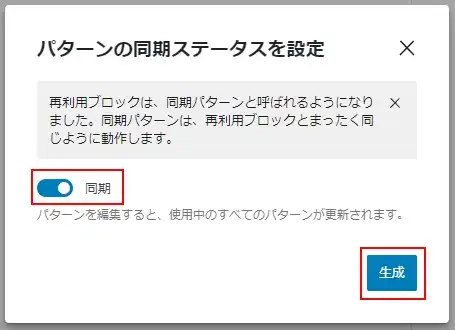
名称の変更を確認することで、以降の解説がより理解しやすくなりますよ。
同期パターンと非同期パターンの違い
同期パターン、非同期パターンの使い方を例にして、その違いを解説していきます。
まず、どちらのパターンも使い回すための元になるパターンを作成します。
次に、作成したパターン(同期/非同期)を記事内に追加(挿入)します。
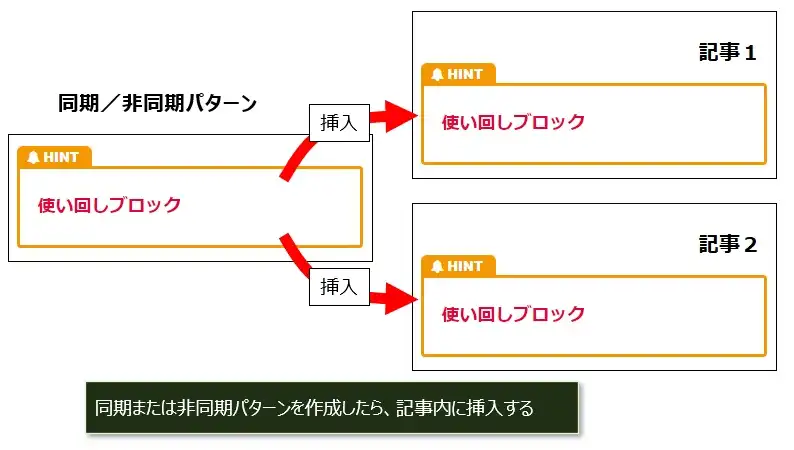
パターン修正の反映に違いがある
違いがあるのはパターンを修正した時です。
同期パターン
パターンのどれかを修正すると、他のパターンにも修正が反映されます。
→ 全てのパターンが同期。

非同期パターン
どのパターンを修正しても、他のパターンには修正が反映されません。
→ 全てのパターンが独立。(非同期)
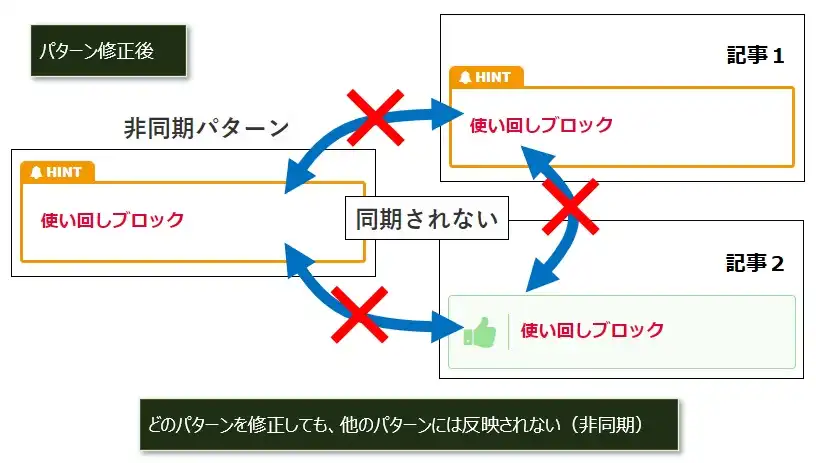
この【還じいブログ】では、パターンの違いを踏まえて以下のように使い分けています。
- 非同期パターン(記事の先頭に挿入)
-
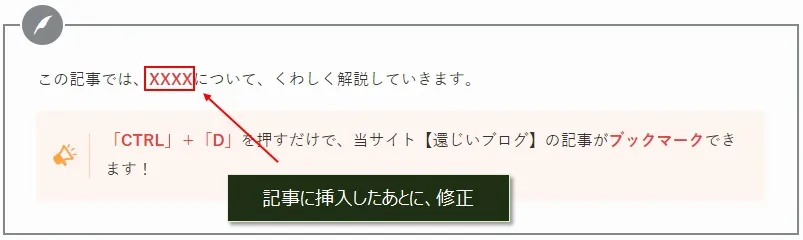
- 同期パターン(記事の最後に挿入)
-

記事内への追加手順
参考までに、パターン(同期/非同期)の追加手順を紹介します。
「/」スラッシュを使ったパターン名検索が使えるので簡単に追加できますよ。
記事内の追加したい位置(空ブロック)に、カーソルを置きます。
- 「/」スラッシュのあとに「パターン」名を入力
- 該当の「パターン」名が検索されるので選択
WordPress6.4以降、「同期」パターンブロックだけではなく、「非同期」パターンブロックも検索できるようになりました。
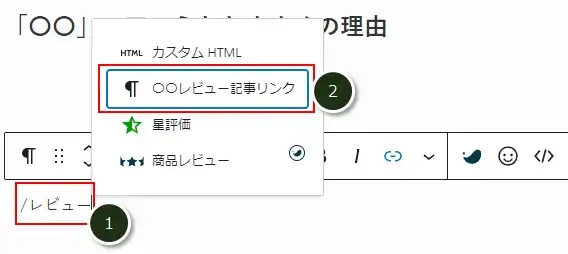
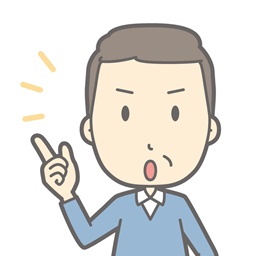 還じい
還じい「/」スラッシュのあとに何文字か入力すれば、該当の「パターン」名が表示されますよ!
ちなみに、ブロックのアイコンでちょっとした判別ができます。
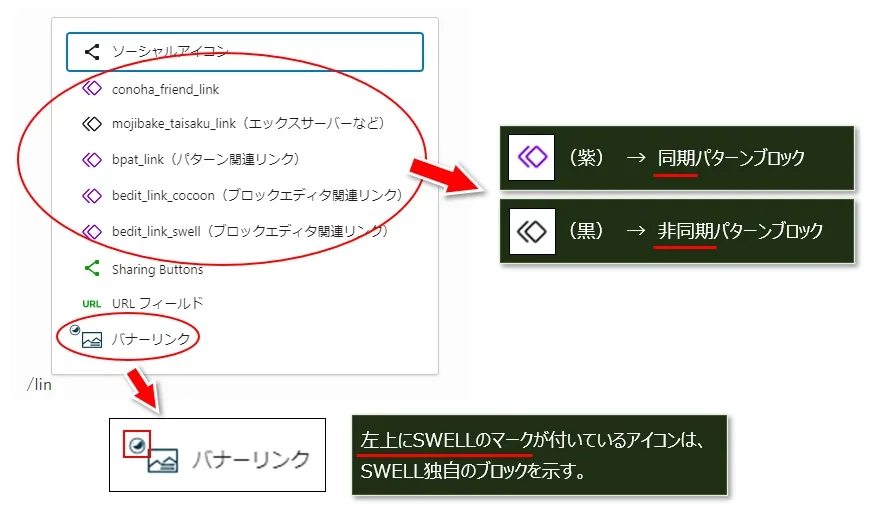
まとめ
「同期パターン」と「非同期パターン」の違いを踏まえて、以下のように使い分けると便利です。
- すべての記事で同じブロックに統一したい。 → 「同期パターン」
- 記事にあわせてブロックの一部を修正したい。 → 「非同期パターン」
パターンの使い方については以下の記事が参考になります。
